아이패드: SIM 카드 삽입 및 제거 방법
이 튜토리얼을 통해 Apple 아이패드에서 SIM 카드를 액세스하는 방법을 배워보세요.

Ted Lasso , See , The Morning Show 등 의 원작 과 MLS와의 독점 파트너십을 통해 Apple TV는 스트리밍 서비스 시장에서 빠르게 주목을 받고 있습니다. 개별적으로 구매하거나 Apple One 요금제 중 하나와 함께 구매할 수 있습니다. 대부분의 경우 완벽하게 작동하지만 많은 사람들이 iPhone 및 iPad에서 Apple TV에 액세스하는 데 문제를 제기했습니다.
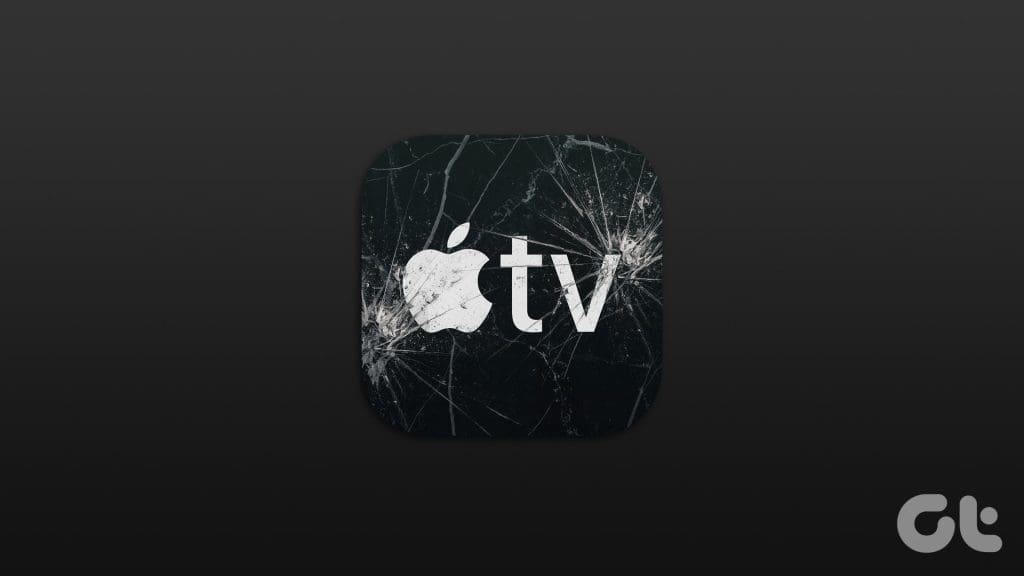
Apple TV 앱 결함으로 인해 완벽한 주말 계획이 망칠 수 있습니다. Apple TV 프로그램은 다른 플랫폼에서 사용할 수 없으므로 아래 단계를 사용하여 문제를 해결할 수 있습니다.
CloudO3에서도
먼저 iPhone 및 iPad의 네트워크 연결을 확인해야 합니다. 대략적인 Wi-Fi 또는 모바일 데이터 네트워크에서 스트리밍 결함이 발생할 수 있습니다. iPhone 또는 iPad의 제어 센터에서 빠른 토글에 액세스하여 비행기 모드를 일시적으로 활성화하고 잠시 후 비활성화할 수 있습니다.
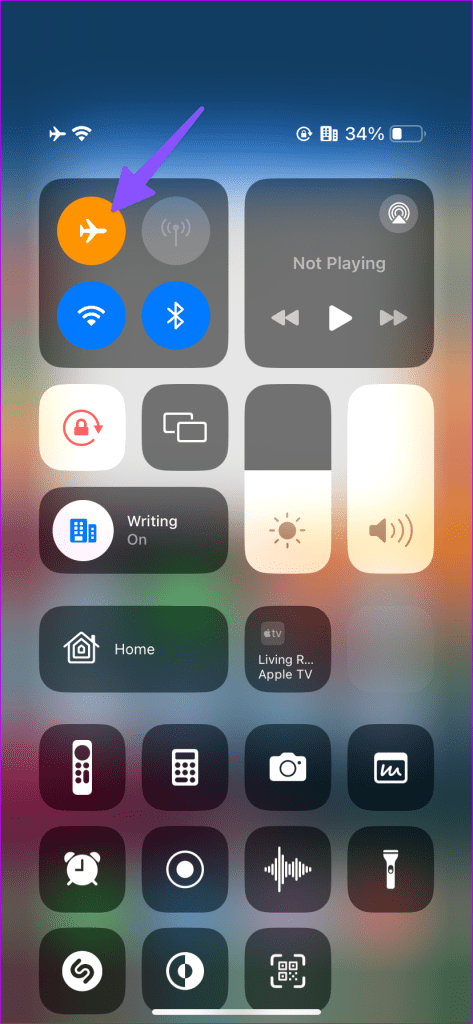
iPhone에서 네트워크 표시줄이 계속해서 나타나는 경우 네트워크 설정을 재설정하세요. 네트워크 설정 재설정의 의미를 알아보려면 전용 게시물을 읽어보세요 .
Apple TV를 사용하려면 활성 구독이 필요합니다. 잔고가 부족하거나 결제 정보가 오래되어 구독이 만료된 경우 Apple TV 프로그램 및 영화에 접근할 수 없습니다.
1단계: iPhone 또는 iPad에서 App Store를 엽니다.
2단계: 오른쪽 상단에 있는 계정 사진을 누르고 구독을 선택하세요.
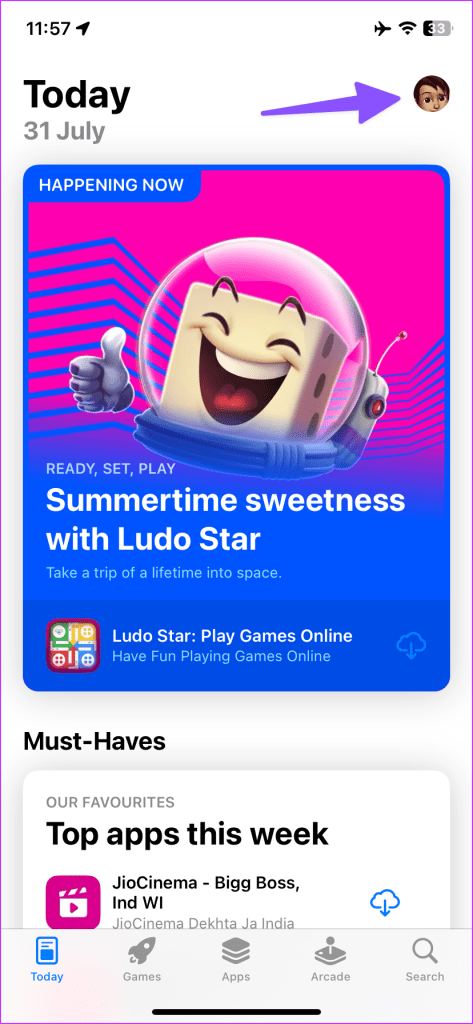
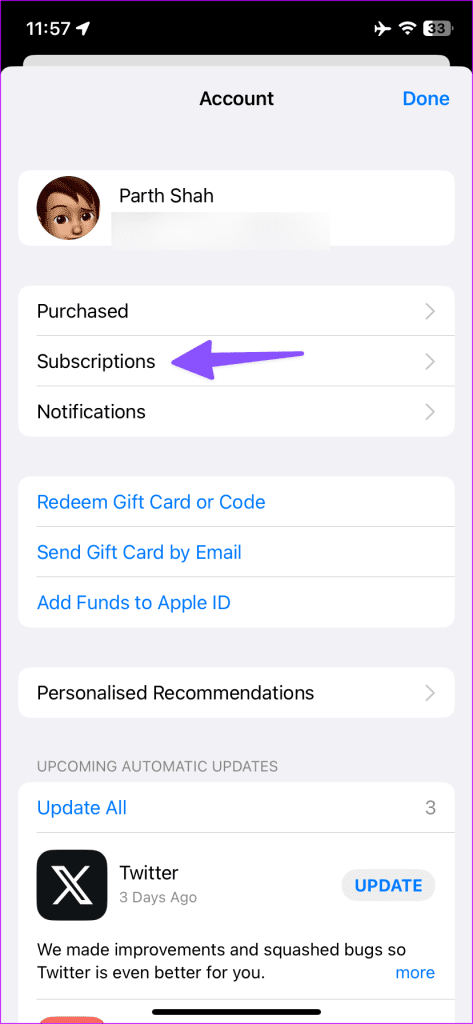
3단계: Apple TV+가 '비활성' 섹션 아래에 나타나면 탭하여 요금제를 갱신하세요. 그렇지 않으면 활성 섹션 아래에 구독이 표시됩니다.
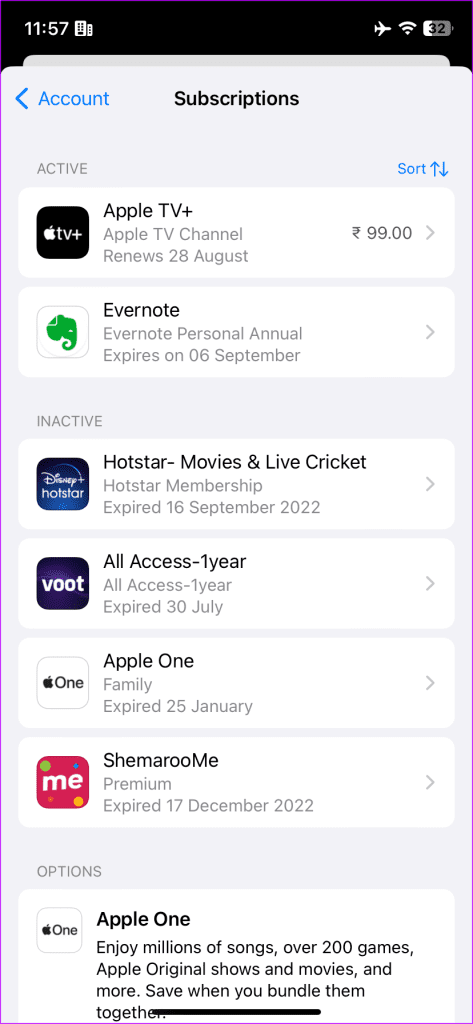
Apple TV 앱을 다시 시작한 후 다시 시도해 보세요. iPhone 8 이상 모델에서는 아래에서 위로 스와이프한 후 길게 눌러 최근 앱 메뉴를 엽니다. Apple TV 앱을 위로 스와이프하여 완전히 닫은 다음 앱을 다시 닫습니다.
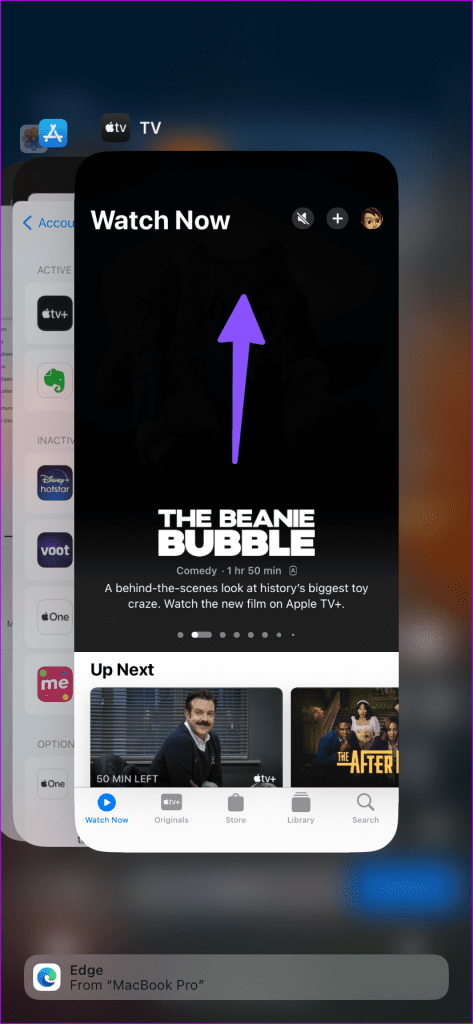
기본적으로 Apple TV는 모바일 데이터 사용량을 절약하기 위해 셀룰러 데이터 스트리밍을 비활성화합니다. 설정 앱에서 조정해야 합니다.
1단계: iPhone 또는 iPad에서 설정 앱을 열고 Apple TV로 스크롤합니다.
2단계: 다음 메뉴에서 모바일 데이터 및 셀룰러 데이터 사용 토글을 활성화합니다.
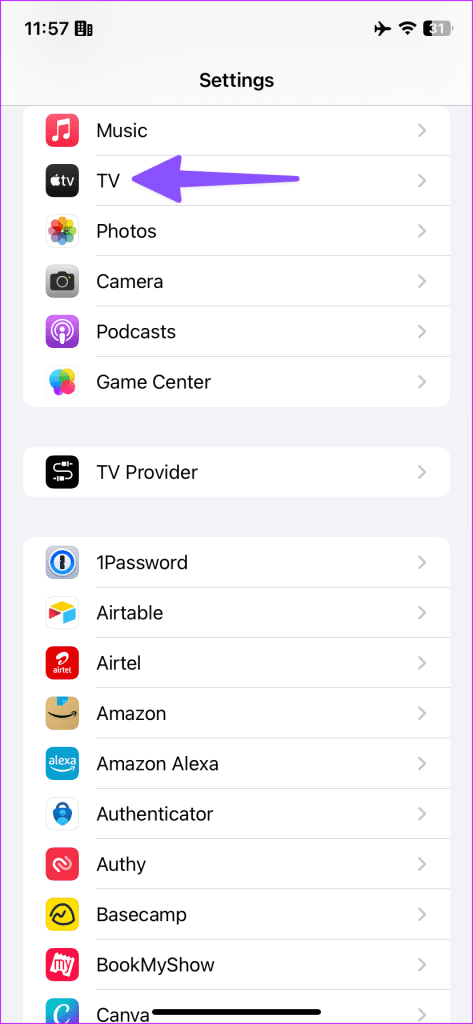
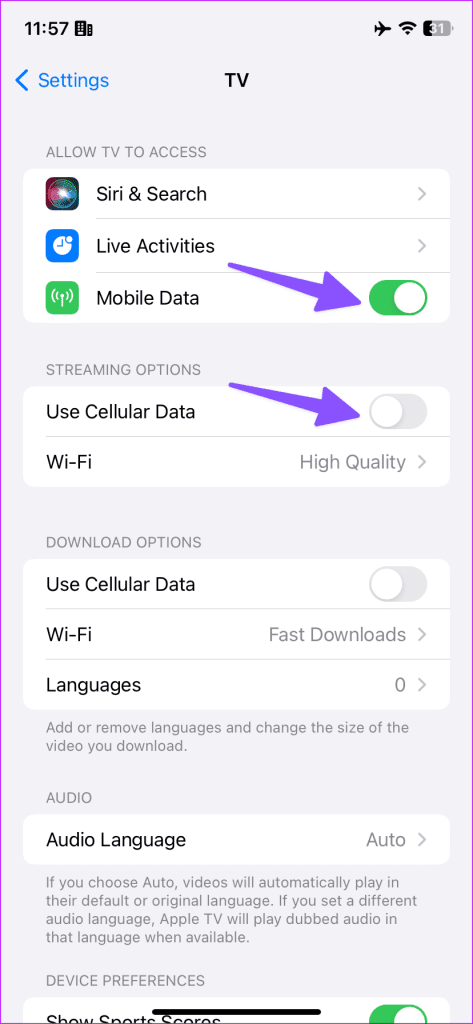
iPhone의 Wi-Fi 인터넷 속도가 느린 경우 스트리밍 옵션을 변경하세요. Apple TV 설정의 스트리밍 옵션 섹션에서 Wi-Fi를 탭하고 데이터 절약 모드를 선택하세요. 데이터 세이버는 Apple TV 앱에서 TV 프로그램과 영화를 스트리밍하는 동안 시간당 최대 1GB를 소비합니다.
iPhone의 활성 저데이터 모드에서는 Apple TV+ 서비스가 예상대로 작동하지 않을 수 있습니다. 데이터 절약 모드를 비활성화하려면 아래 단계를 따라야 합니다.
1단계: iPhone(또는 SIM이 있는 iPad)에서 설정 앱을 실행하고 모바일 서비스를 선택합니다.
2단계: 기본 SIM을 선택하고 '낮은 데이터 모드' 토글을 비활성화합니다.
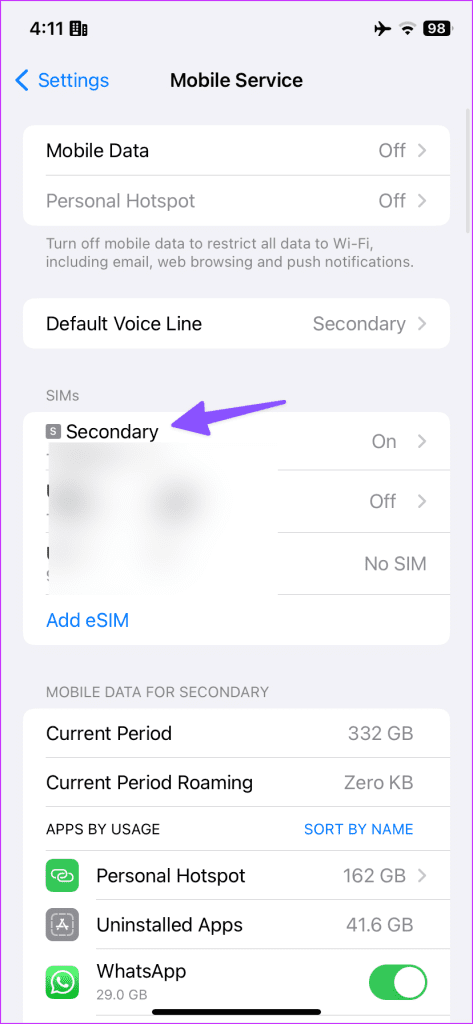
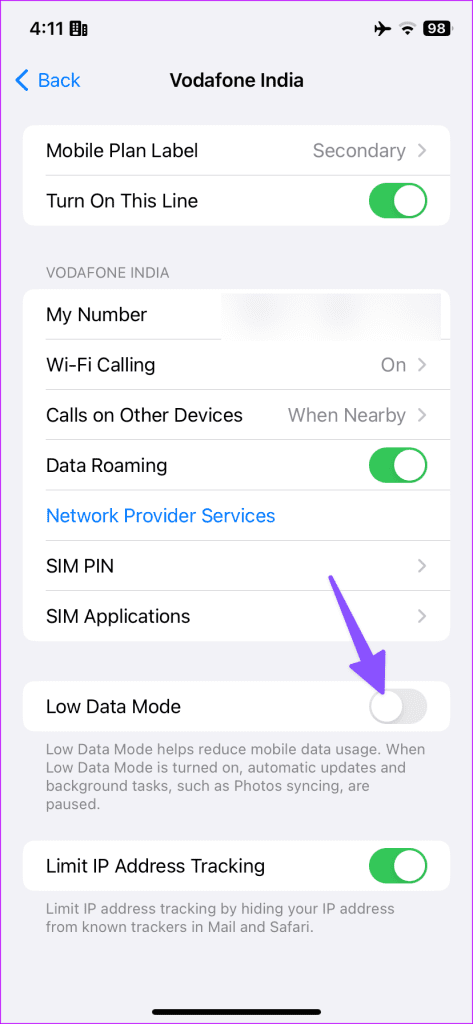
활성 VPN 네트워크에 연결하면 시스템이 iPhone의 IP 주소를 조정합니다. Apple TV가 이를 새로운 위치로 감지하여 좋아하는 TV 프로그램 및 영화를 스트리밍하지 못할 수 있습니다. 휴대폰이나 iPad에서 VPN을 비활성화하고 다시 시도해야 합니다.
iPhone 또는 iPad에서 Apple TV가 작동하지 않는 이유는 Apple 계정의 인증 오류 때문일 수 있습니다.
1단계: iPhone 또는 iPad에서 Apple TV 앱을 엽니다.
2단계: 오른쪽 상단에 있는 프로필 사진을 탭하세요.
3단계: 로그아웃을 선택합니다.
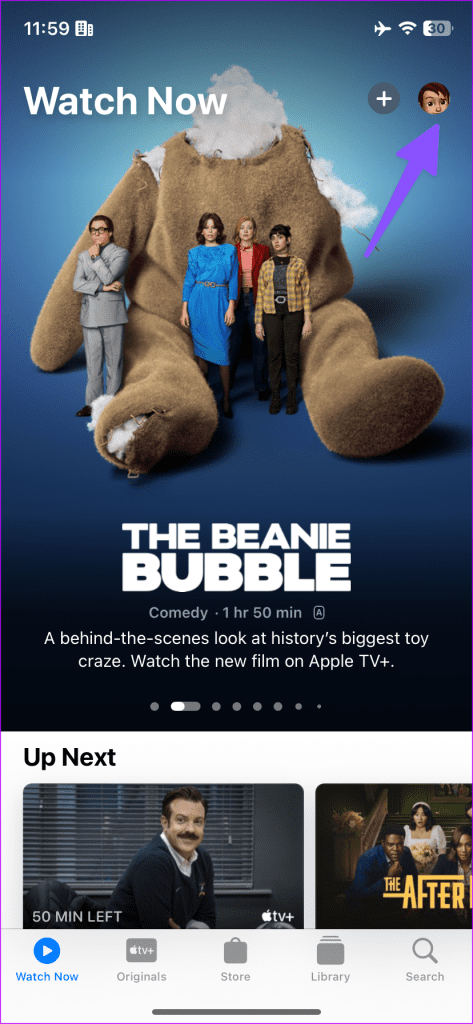
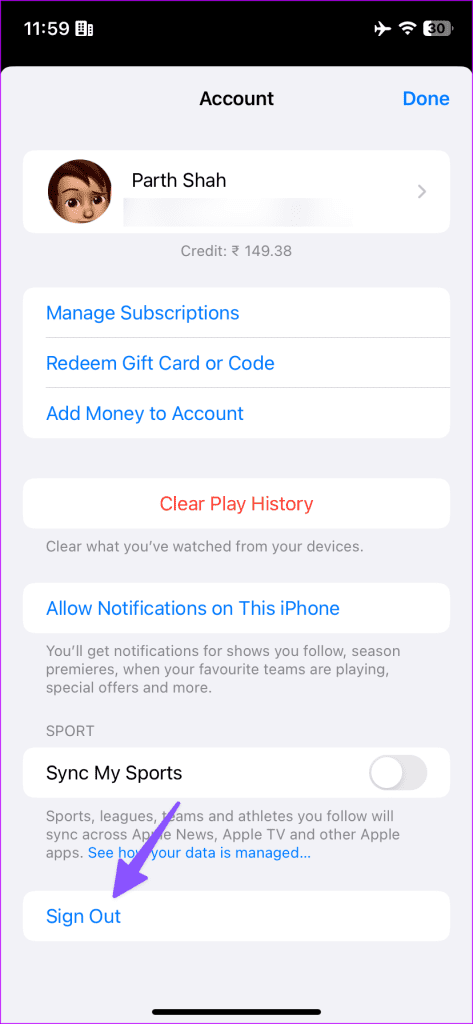
4단계: 상단의 계정을 탭하고 이메일 주소(Apple 계정 ID)와 비밀번호를 입력하세요.
믿기지 않을 수도 있지만 앱을 다시 설치하면 일부 결함을 제거하는 데 도움이 되는 경우가 많습니다. 따라서 Apple TV 앱을 다시 설치하고 앱을 다시 사용해 볼 수 있습니다.
1단계: Apple TV 앱 아이콘을 길게 누르고 앱 제거를 선택합니다.
2단계: 앱 삭제를 탭하세요.
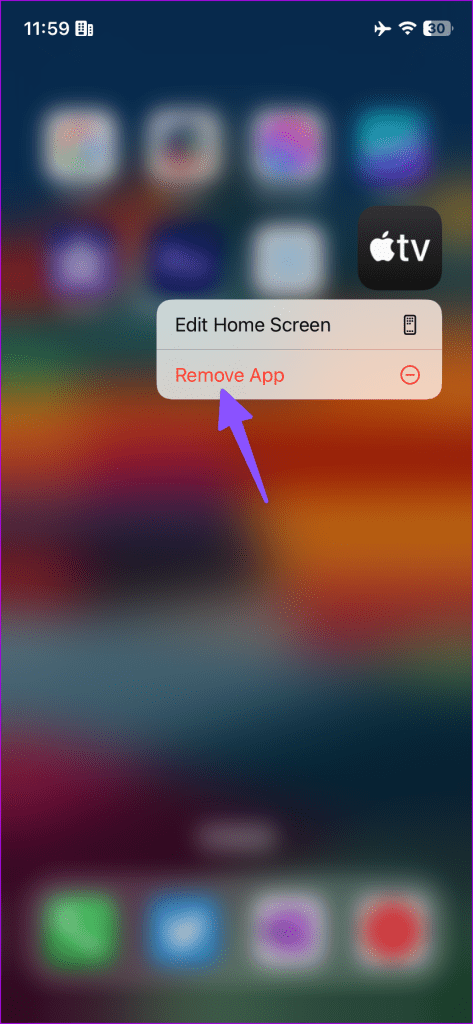
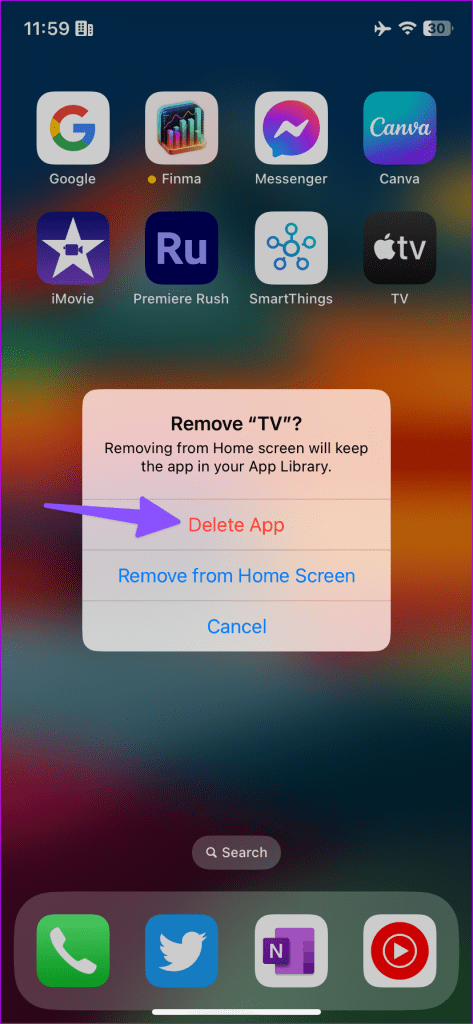
App Store에서 Apple TV 앱을 다시 다운로드하세요.
Apple TV 서버가 중단되면 TV 프로그램 및 영화 스트리밍에 문제가 발생합니다. Apple은 서비스의 서버 상태를 확인할 수 있는 전용 웹사이트를 제공합니다 . 아래 링크를 방문하여 Apple TV+ 옆에 녹색 표시기가 있는지 확인할 수 있습니다. 주황색 또는 노란색 점이 표시되면 Apple이 문제를 해결할 때까지 기다리십시오.
Apple은 최신 iOS 및 iPadOS 버전과 일치하고 잘 작동하도록 TV+ 앱을 업데이트합니다. 기기에서 오래된 iOS 또는 iPadOS를 사용하는 경우 Apple TV 결함이 발생할 수 있습니다. 따라서 해당 소프트웨어 버전을 업데이트하는 것이 가장 좋습니다.
1단계: iPhone 또는 iPad에서 설정을 열고 일반으로 스크롤합니다.
2단계: 소프트웨어 업데이트를 선택합니다.
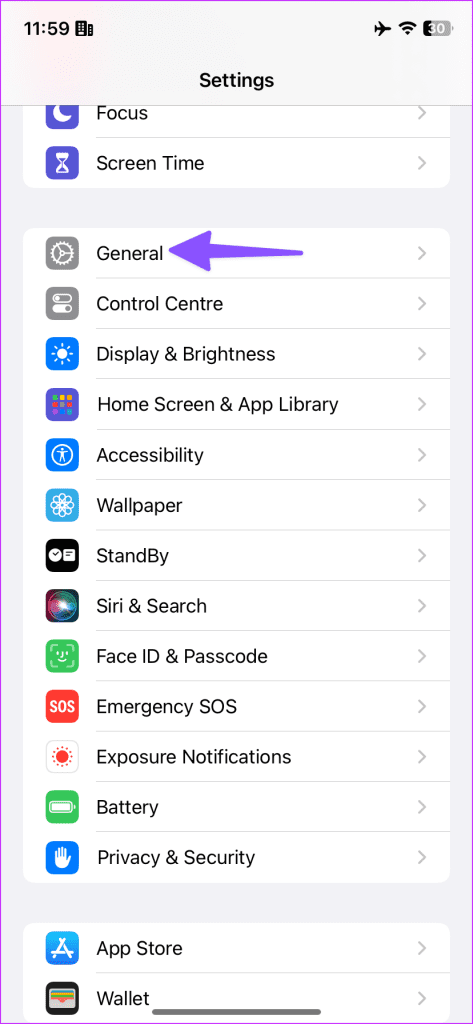
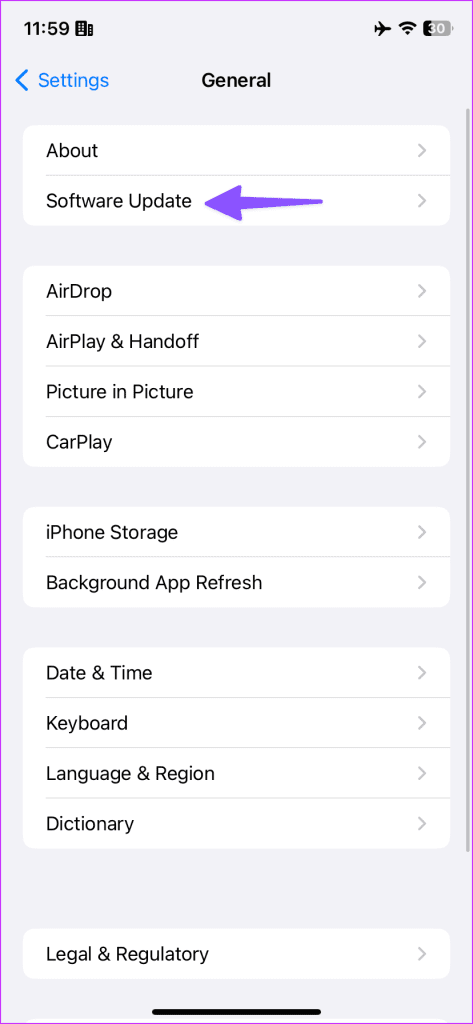
iPhone 또는 iPad에 최신 소프트웨어 업데이트를 설치하세요.
Apple TV 앱이 작동하지 않거나 충돌하면 즉시 기분이 나빠질 수 있습니다. 스마트 TV 앱으로 전환할 수 있지만 iPhone이나 iPad를 사용하는 경우 위의 방법을 사용하여 문제를 즉시 해결하세요.
이 튜토리얼을 통해 Apple 아이패드에서 SIM 카드를 액세스하는 방법을 배워보세요.
이 포스트에서는 애플 아이폰에서 지도 내비게이션 및 GPS 기능이 제대로 작동하지 않는 문제를 해결하는 방법을 다룹니다.
App Store 및 iTunes에서 계정이 비활성화되었을 때 어떻게 해야 할까요? 이 글에서는 5가지 효과적인 해결 방법과 예방 팁을 제공합니다.
iPhone 또는 iPad에서 카메라 앱이 사라졌나요? 누락된 카메라 아이콘을 복구하는 5가지 실용적인 해결 방법을 확인하세요. 스크린 타임 설정, 홈 화면 검색, 폴더 확인 등 다양한 방법을 소개합니다.
비밀번호를 잊어버렸을 때 Notes를 잠금 해제하고 싶으십니까? Mac과 iPhone에서 빠르고 효과적으로 이 작업을 수행하는 방법은 다음과 같습니다.
Mac에서 "iTunes가 서버의 ID를 확인할 수 없습니다" 오류가 발생합니까? 이 글은 문제 해결을 위한 유용한 팁을 제공하여 귀하의 iTunes 사용을 도와줄 것입니다.
iPhone에서 사진처럼 완벽한 인물 사진을 만들기 위해 배경을 흐리게 하는 방법이 궁금하신가요? 다양한 팁과 기법으로 훌륭한 인물 사진을 쉽게 촬영할 수 있습니다.
iOS 날씨 앱은 iOS 16 출시와 함께 대대적인 개편을 거쳤습니다. 배터리 소모 문제의 해결책을 제공합니다.
Apple iPhone 또는 iPad에서 Twitter 계정을 추가 및 삭제하는 방법을 보여주는 자습서입니다.
이 튜토리얼에서는 Apple iPad를 프로젝터에 연결하기 위한 다양한 최상의 옵션을 보여줍니다.







